윈도우 10 / 11 정품인증 초간단 해결 (feat. CMD, KMS 정품키)
- 정보창고/windows
- 2023. 4. 25. 21:10

마이크로소프트에서 허가하는 KMS 정품키를 이용해 합법적인 윈도우 10 / 11 정품인증 방법을 알려드리려 합니다. 이 방법은 명령 프롬프트(CMD)와 KMS 제품 키를 이용하는 방법인데요. 윈도우7, 8, 8.1, 10, 11 모두 해당 방법으로 정품 운영체제를 사용하실 수 있습니다.
다만 오늘 설명하는 방법은 합법적이며, 무료로 운영체제 정품을 이용하는 것임은 틀림없지만, 6개월마다 재갱신이 필요하다는 단점이 있습니다. 저는 1분만에 정품인증을 진행할 수 있는데 6개월마다 한 번씩 재인증하는 게 그리 어려운 일이라 생각이 들진 않아서 이 방법도 추천하는 바입니다.
그럼 방법을 알려드릴게요!
윈도우11 정품인증 방법 (윈도우7, 8, 8.1, 10 모두 포함)
바탕화면 작업표시줄에 있는 돋보기 모양 '검색' 아이콘을 열어 'CMD'를 입력 후 '관리자 권한으로 실행'을 눌러줍니다.

관리자: 명령 프롬프트(CMD)가 실행되었으면, 자신의 운영체제에 맞는 KMS 제품 키를 알아야 하는데요. (표참고)
| 윈도우 11 기준 | KMS 클라이언트 제품 키 |
| Home | TX9XD-98N7V-6WMQ6-BX7FG-H8Q99 |
| Home N | 3KHY7-WNT83-DGQKR-F7HPR-844BM |
| Pro | W269N-WFGWX-YVC9B-4J6C9-T83GX |
| Pro N | MH37W-N47XK-V7XM9-C7227-GCQG9 |
| Pro for Workstations | NRG8B-VKK3Q-CXVCJ-9G2XF-6Q84J |
| Pro for Workstations N | 9FNHH-K3HBT-3W4TD-6383H-6XYWF |
| Pro Education | 6TP4R-GNPTD-KYYHQ-7B7DP-J447Y |
| Pro Education N | YVWGF-BXNMC-HTQYQ-CPQ99-66QFC |
| Education | NW6C2-QMPVW-D7KKK-3GKT6-VCFB2 |
| Education N | 2WH4N-8QGBV-H22JP-CT43Q-MDWWJ |
| Enterprise | NPPR9-FWDCX-D2C8J-H872K-2YT43 |
| Enterprise N | DPH2V-TTNVB-4X9Q3-TJR4H-KHJW4 |
| Enterprise G | YYVX9-NTFWV-6MDM3-9PT4T-4M68B |
| Enterprise G N | 44RPN-FTY23-9VTTB-MP9BX-T84FV |
(이 외에 윈도우 7, 8, 8.1, 10 등 다른 운영체제의 경우 제품 키 확인을 위한 홈페이지 주소는 해당 게시물 댓글을 확인해 주세요!!)
제품 키 설치
slmgr /ipk + Key
저로 예를 들면 윈도우11 Pro를 설치했기에 W269N-WFGWX-YVC9B-4J6C9-T83GX 값을 아래 명령어와 함께 입력합니다.

KMS 컴퓨터 이름 설정
slmgr /skms + kms(숫자).msguides.com
저는 처음에 7로 했다가 설정 실패로 8로 바꿨더니 되네요.

정품인증
slmgr /ato
자신이 설치한 운영체제 버전과 맞는 키 값을 정확하게 기입했다면 오류 없이 '제품에 대한 정품 인증을 받았습니다.'라는 문구가 표시될 것입니다.

만료일 확인
slmgr /xpr
처음에 말씀드렸다시피 KMS 제품 키로 인증하는 경우 6개월마다 재인증을 해줘야 하기 때문에 만료일이 표시됩니다.
(참고로 유료 구매 인증하신 분들은 영구 인증 메시지가 나옵니다.)
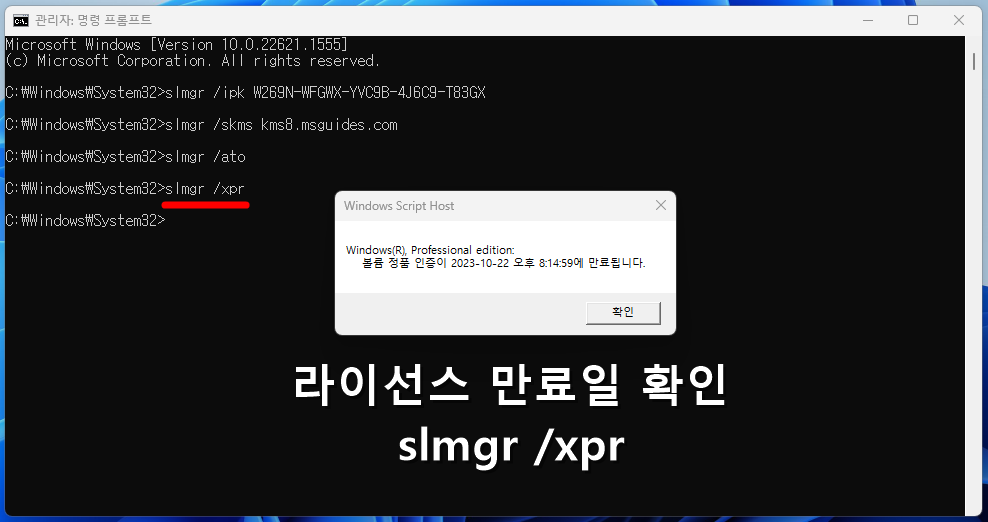
정상적으로 인증되었네요!
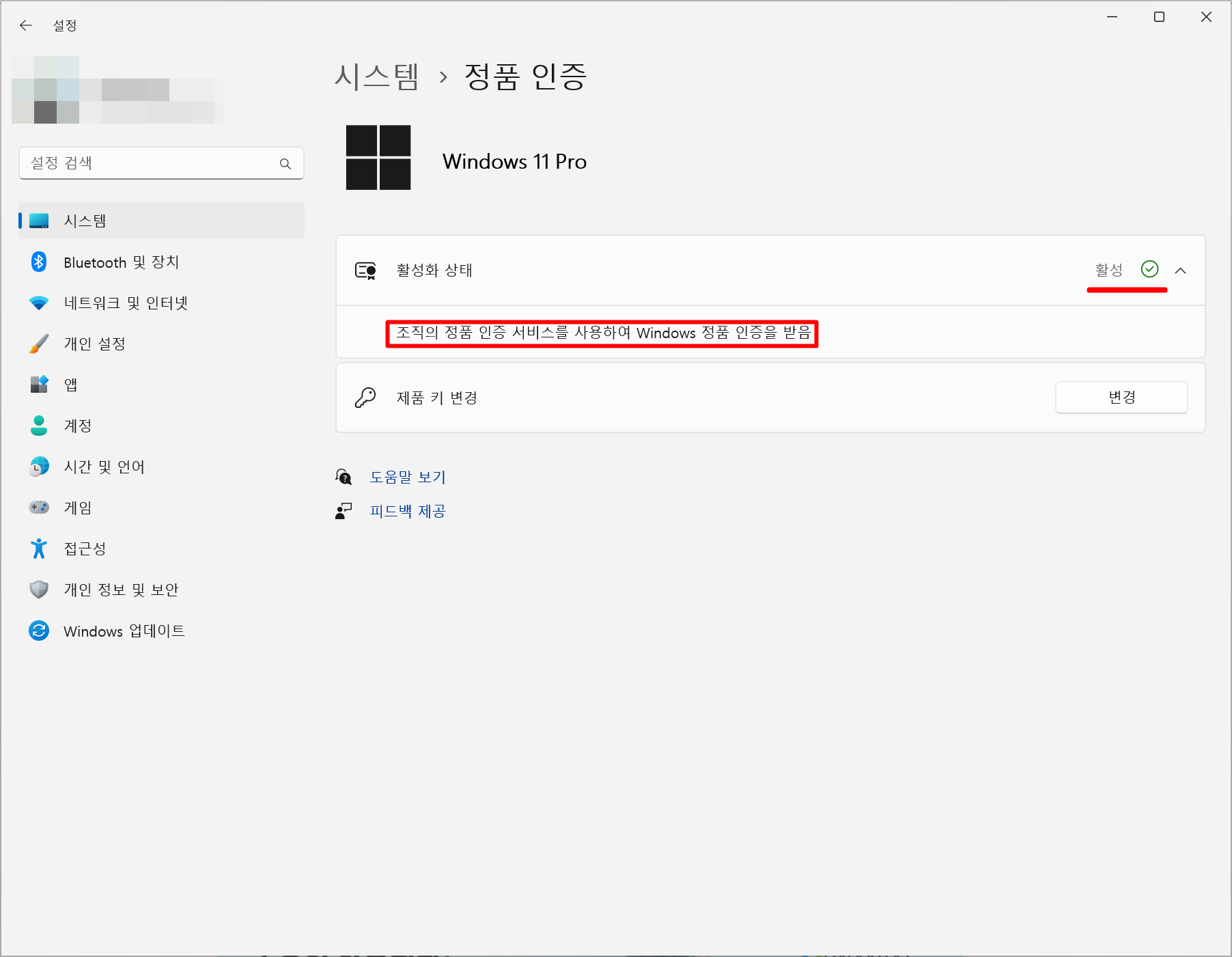
설명드린 방법은 운영체제 설치단계에 하는 것이 아닌 설치 후에 진행하는 것으로 착오가 없으시길 바라며, 해당 키를 사용하다가 정품 시디키 구매 시 키를 변경하여 영구 인증이 가능하다는 점도 알아두시면 되겠습니다.
'정보창고 > windows' 카테고리의 다른 글
| 윈도우11 작업표시줄 그룹해제 방법 (1) | 2023.05.26 |
|---|---|
| 윈도우 10 / 11 지문 로그인 설정 (Windows Hello 지문) (0) | 2023.04.24 |
